Já sabe como utilizar sensores
destinados à segurança, envolvendo gás, temperatura e umidade, por exemplo, com
um ESP32 Lora? Pois, hoje, você vai ver aqui como utilizar esse módulo deste
microcontrolador como Sender e Receiver. Ainda, vou mostrar como usar um
Arduino Nano com módulo Ethernet e efetuar comunicação pela Rede. Destaco que,
como o assunto é extenso, prometo um segundo artigo sobre este assunto, assim
como um novo vídeo, para a próxima semana.
Neste projeto temos uma
montagem simples, que vai funcionar como um alarme que vai enviar mensagem SMS
para o seu smartphone em caso de algum tipo de problema. Para tal, empregaremos
um módulo sensor de gás MQ2 e um sensor de temperatura e umidade DHT22 (AM2302).
Ambos serão lidos por um primeiro ESP32 Lora, que funcionará como Sender, e
enviará alerta para um segundo ESP32 Lora, que estará como Receiver, caso haja
algum tipo de vazamento de gás, por exemplo.
Usando, então, uma simulação
de vazamento de gás, como na nossa demonstração (imagem acima), o Sender vai
enviar um sinal ao Receiver, que vai ligar o Buzzer e transmitir uma mensagem para o Arduino Nano via serial para acender um Led vermelho.
Como a porta SPI deste Receiver já vai estar ocupada, ele vai enviar os dados
via UART ao Arduino Nano, que via SPI vai se comunicar com a interface Ethernet.
O software que está no Arduino Nano, comandado pelo Receiver vai, então, enviar um SMS ao seu celular te
avisando sobre um possível perigo de vazamento de gás.
Portanto, o ESP32 é que vai
ler o valor analógico e indicar quanto de gás e qual o risco de explosão no
local analisado, informações que serão direcionadas ao SMS.
Na nossa montagem, portanto, coloquei
no Receiver uma interface Ethernet de cabo. Por quê? Porque neste projeto
precisamos de confiabilidade, garantindo acesso em caso de falha do WiFi. Com
isso garantimos o envio do SMS, que pode ser substituído por e-mail ou ligação,
conforme sua preferência e disponibilidade de gateway.
Funcionamento (Transmissão de
dados)
Aqui temos um diagrama sobre o
funcionamento da montagem.
Recursos usados
- 2 ESP32 LoRa Display OLED
- 1 Arduino Nano ATmega328
- 1 Módulo Ethernet ENC28J60 para Arduino
- 1 Módulo Sensor de gás MQ2
- 1 Sensor de temperatura e humidade DHT22 (AM2302)
- 2 Resistores de 330 ohm
- 1 Resistor de 4k7 ohm
- 1 Buzzer 5V
- 1 Led verde
- 1 Led vermelho
- Jumpers
Recursos usados – Sender
- 1 ESP32 LoRa Display
- 1 Módulo Sensor de gás MQ2
- 1 Sensor de temperatura e humidade DHT22 (AM2302)
- 1 Resistor de 4k7 ohm
- Jumpers
Recursos usados – Receiver
- 1 ESP32 LoRa Display OLED
- 1 Arduino Nano ATmega328
- 1 Módulo Ethernet ENC28J60 para Arduino
- 2 Resistores de 330 ohm
- 1 Buzzer 5V
- 1 Led verde
- 1 Led vermelho
- Jumpers
Sensibilidade do sensor de gás MQ-2
A resistência (Rs/Ro) do
sensor é mais alta ou mais baixa de acordo com a concentração de gás (ppm)
existente. Esta concentração pode ser visualizada pela saída do pino A0.
O sensor de gás MQ-2 tem alta
sensibilidade aos gases:
·
LPG (Gás liquefeito de petróleo);
·
Propano (C3H8);
·
Hidrogênio (H2);
·
Metano (CH4);
·
Gases combustíveis, como o Propano, CO, Álcool e
Butano (utilizado em isqueiros).
Montagem Sender
Pinout ESP32 Lora OLED
Sender Circuito
Sender Montagem
Montagem Receiver
Pinout Arduino Nano ATmega328
Receiver Circuito
Receiver Montagem
Led verde sinaliza que o
arduino foi inicializado.
Led vermelho indica que o SMS
foi enviado.
Ao enviar o SMS, o arduino é
desconectado para que não sejam enviadas mais mensagens.
Instalação da biblioteca do DHT
1. Vá em Sketch->Incluir
Biblioteca->Gerenciador de Bibliotecas.
2. Pesquise por SimpleDHT e
clique em instalar.
Código Sender
Sender – Organização do código
Setup
Loop
- readDhtSensor: Função
responsável por ler sensor e obter valores de temperatura e umidade.
- gasDetected: Função responsável por ler sensor
e verificar se o gás foi detectado.
- sendPacket: Função responsável
por enviar o pacote via LoRa para o Receiver.
- showDisplay: Função
responsável por exibir no display as mensagens e valores obtidos.
Código Sender [Includes e Defines]
De início, vamos incluir as
bibliotecas e fazer a definição dos pinos.
#include <SPI.h> //lib para comunicação serial #include <LoRa.h> //lib para comunicação com o WIFI Lora #include <Wire.h> //lib para comunicação i2c #include "SSD1306.h" //lib para comunicação com o display #include <SimpleDHT.h>//lib para comunicação com o dht //Descomente as linhas abaixo para o tipo do sensor DHT que você estiver usando! //#define DHTTYPE DHT11 // DHT 11 //#define DHTTYPE DHT21 // DHT 21 (AM2301) #define DHTTYPE DHT22 // DHT 22 (AM2302), AM2321 // Definição dos pinos #define SCK 5 // GPIO5 -- SX127x's SCK #define MISO 19 // GPIO19 -- SX127x's MISO #define MOSI 27 // GPIO27 -- SX127x's MOSI #define SS 18 // GPIO18 -- SX127x's CS #define RST 14 // GPIO14 -- SX127x's RESET #define DI00 26 // GPIO26 -- SX127x's IRQ(Interrupt Request) #define MQ_analog 12//pino analógico do sensor de gás #define MQ_dig 13 //pino digital do sensor de gás #define BAND 433E6 //Frequencia do radio - podemos utilizar ainda : 433E6, 868E6, 915E6
Vamos tratar
do sensor de das variáveis usadas para receber o sinal analógico e digital,
além de definir o valor mínimo de acionamento do sensor de gás.
// DHT Sensor const int DHTPin = 23; int analog_value; //variável usada para receber o sinal analógico do sensor (de 100 a 10000) int dig_value; //variável usada para receber o sinal digital do sensor int gas_limit = 0; //usado para indicar o valor mínimo de acionamento do sensor de gás (este valor varia conforme for ajustado o parafuso do sensor) //h = humidade; c = temperatura em graus celsius float h, c; String packSize; //variável usada para receber tamanho do pacote convertido em String String packet = "OK"; //variável usada para armazenar a string enviada, ao final ela é concatenada com a variável "values" abaixo String values = "|-|-"; //valores de humidade e temperatura são separados por pipe //parametros: address,SDA,SCL SSD1306 display(0x3c, 4, 15); //construtor do objeto que controlaremos o display
Código Sender [Setup]
No Setup, primeiro vamos
configurar os pinos e o display.
void setup()
{
//inicializa valores de humidade e temperatuda com zero
h = c = 0;
//inicia serial com 9600 bits por segundo
Serial.begin(9600);
//configura pino analog. do sensor como entrada
pinMode(MQ_analog, INPUT);
//configura pino digital do sensor como entrada
pinMode(MQ_dig, INPUT);
//configura os pinos oled como saida
pinMode(16,OUTPUT); //pino RST do oled display
//reseta o OLED
digitalWrite(16, LOW);
//aguarda 50ms
delay(50);
//enquanto o OLED estiver ligado, GPIO16 deve estar HIGH
digitalWrite(16, HIGH);
//inicializa o display
display.init();
//inverte verticalmente o display (de ponta cabeça)
display.flipScreenVertically();
Na sequência, definimos
características de impressão no display e iniciamos a comunicação serial com o
Lora, seguindo com sua configuração.
//configura a fonte para um tamanho maior
display.setFont(ArialMT_Plain_10);
//aguarda 1500ms
delay(1500);
//apaga todo o conteúdo da tela do display
display.clear();
//inicia a comunicação serial com o Lora
SPI.begin(SCK,MISO,MOSI,SS);
//configura os pinos que serão utlizados pela biblioteca (deve ser chamado antes do LoRa.begin)
LoRa.setPins(SS,RST,DI00);
//inicializa o Lora com a frequencia específica
if (!LoRa.begin(BAND))
{
//escreve na pos 0,0 a mensagem entre aspas
display.drawString(0, 0, "Starting LoRa failed!");
//mostra o conteúdo na tela
display.display();
//fica em loop infinito até que o ESP seja reiniciado
while (true);
}
}
Código Sender [Loop]
No Loop também trabalhamos com
características do display e indicamos os procedimentos de leitura dos sensores,
bem como de detecção de gás e o envio de alerta pelo Lora.
void loop()
{
//apaga o conteúdo do display
display.clear();
//alinha texto do display à esquerda
display.setTextAlignment(TEXT_ALIGN_LEFT);
//configura fonte do texto
display.setFont(ArialMT_Plain_16);
//exibe na pos 0,0 a mensagem entre aspas
display.drawString(0, 0, "Running...");
//lê valores do sensor de temperatura
readDhtSensor();
//insere na string os valores de humidade e temperatura separados por pipe
values="|"+String(h)+"|"+String(c);
//se no pino digital do sensor receber sinal baixo, significa que foi detectado gás
if(gasDetected())
{
//atribui à variável o texto ALARM
packet = "ALARM";
//concatena com o pacote os valores, separados por pipe
packet+=values;
//envia pacote por LoRa
sendPacket();
//chama função para exibir no display com flag true, indicando gás detectado
showDisplay(true);
}
Definimos as informações que
serão enviadas por SMS.
else
{
//atribui à variável o texto OK
packet = "OK";
//concatena com o pacote os valores, separados por pipe
packet+=values;
//envia pacote por LoRa
sendPacket();
//chama função para exibir no display, com flag false, indicando gás não detectado
showDisplay(false);
}
//aguarda 250ms
delay(250);
}
Código Sender [showDisplay]
Novamente tratamos da exibição
de dados no display do Lora.
void showDisplay(bool gasDetected)
{
//apaga o conteúdo do display
display.clear();
//alinha texto do display à esquerda
display.setTextAlignment(TEXT_ALIGN_LEFT);
//configura fonte do texto
display.setFont(ArialMT_Plain_16);
//exibe na pos 0,0 a mensagem
display.drawString(0, 0, "Running...");
//se o gás foi detectado
if(gasDetected)
{
//escreve na pos 0,20 a mensagem
display.drawString(0, 20, "Status: ALARM");
//escreve na pos 0,40 a mensagem
display.drawString(0, 40, "Gas detected!");
//exibe display
display.display();
}
else
{
//escreve na pos 0,20 a mensagem
display.drawString(0, 20, "Status: OK");
//escreve na pos 0,40 a mensagem
display.drawString(0, 40, "H: "+String(h)+" T: "+String(c)+"°");
//exibe no display
display.display();
}
}
Código Sender [gasDetected]
Aqui temos a função
responsável por disparar mensagem caso o sensor detecte algum tipo de vazamento
de gás.
//função responsável por disparar mensagem caso o sensor detectar gás
bool gasDetected()
{
//lê o valor analógico do sensor (servirá apenas como informativo pela serial)
analog_value = analogRead(MQ_analog);
//lê o valor digital do sensor, caso sinal baixo o gás foi detectado
dig_value = digitalRead(MQ_dig);
//obs: as exibições pela serial neste código não influenciam o funcionamento do protótipo
//exibe valor pela serial
Serial.print(analog_value);
//exibe separador "||" pela serial
Serial.print(" || ");
//lógica inversa, se "0" então foi detectado gás
if(dig_value == 0)
{
//define o valor analógico mínimo (servirá apenas como informativo pela serial)
if(gas_limit == 0 || gas_limit > analog_value)
gas_limit = analog_value;
//exibe na serial "Gas detectado"
Serial.println("GAS DETECTED !!!");
//exibe o limite mínimo de gás captado para o evento ocorrer
Serial.println("Gas limit: "+String(gas_limit));
//retorna verdadeiro
return true;
}
else
{
//exibe na serial "Gas ausente"
Serial.println("No gas detected...");
//exibe o limite mínimo default "X" caso não foi acionado pela primeira vez
if(gas_limit == 0)
Serial.println("Gas limit: X");
else //exibe o limite mínimo de gás captado para o evento ocorrer
Serial.println("Gas limit: "+String(gas_limit));
//retorna falso
return false;
}
}
Código Sender [readDhtSensor]
void readDhtSensor()
{
//declara variaveis que receberão a nova temperatura e humidade
float novoC, novoH;
//aguarda 250ms
delay(250);
//lê valores do sensor dht22 para as variaveis &c e &h
int err = dht22.read2(DHTPin, &novoC, &novoH, NULL);
//verifica se ocorreu algum erro
if (err != SimpleDHTErrSuccess)
{
//informa o erro pela serial
Serial.print("Read DHT22 failed, err=");
Serial.println(err);
return;
}
//se foi possível ler a temperatura, então atribui para as variáveis
c = novoC;
h = novoH;
//exibe valores pela serial
Serial.print((float)c); Serial.println(" *C ");
Serial.print((float)h); Serial.println(" H");
//aguarda 250ms
delay(250);
}
Código Sender [sendPacket]
Por fim, abrimos um pacote
para adicionarmos os dados para envio por SMS.
void sendPacket()
{
//beginPacket : abre um pacote para adicionarmos os dados para envio
LoRa.beginPacket();
//envia pacote
LoRa.print(packet);
//endPacket : fecha o pacote e envia
LoRa.endPacket(); //retorno= 1:sucesso | 0: falha
}
Faça o download dos arquivos:








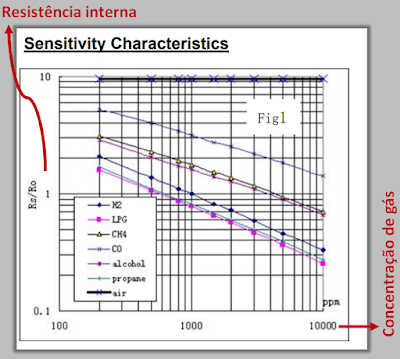
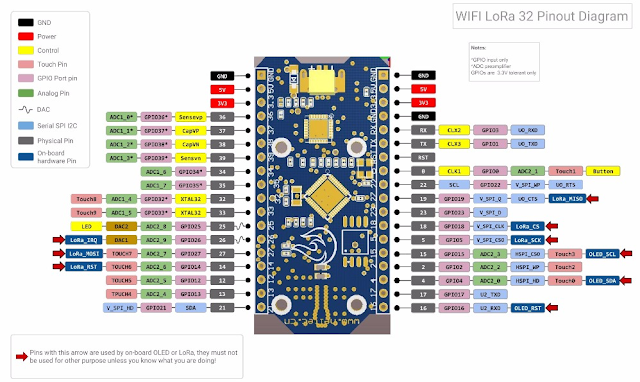







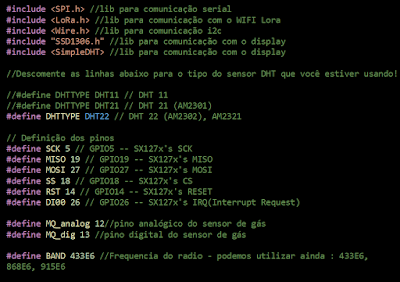


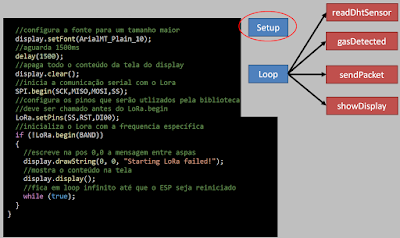

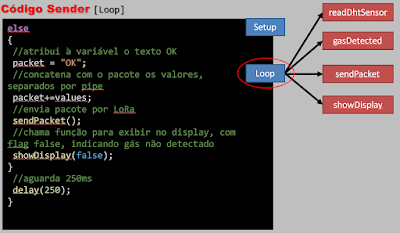



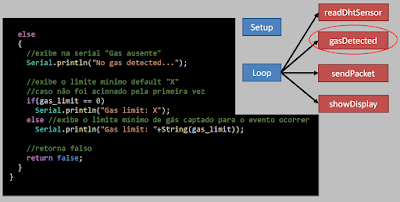
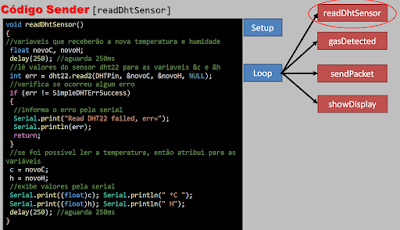


15 Comentários
Boa noite Fernando,ensina para nos como sé faz uma impressora 3d com arduino ou melhor ainda com Esp32
ResponderExcluirFernando. Qual realmente é melhor? Esp32 ou Esp8266 ?
ResponderExcluirOlá. Os dois são muito bons, você precisa avaliar de acordo com sua aplicação desejada. O ESP32 tem melhor processamento que o ESP8266. Abraço!
ExcluirBom dia Fernando, obrigado pela aula :) o ficheiro .rar com o INO está a dar erro e não abre. Abraços!
ResponderExcluirOlá. Fiz um teste aqui e abriu normalmente. Tente novamente, por favor: http://download.fernandok.com/ESP32LoraDispositivosSegurança.rar
ExcluirObrigado, devia ser deste pc... com o winrar continua a dar erro, mas tentei noutro pc com o 7zip e já consegui abrir. Peço desculpa ;)
ResponderExcluirolá Fernando tudo bem??? muito boa essa aula estou aprendendo bastante com suas video aulas, fui compilar o sender deu os seguintes erros:
ResponderExcluirC:\Users\ddspe\Downloads\ESP32LoraDispositivosSegurança\Código\OLED_LoRa_Sender\OLED_LoRa_Sender.ino: In function 'void setup()':
OLED_LoRa_Sender:79: error: no matching function for call to 'LoRaClass::begin(double)'
In file included from C:\Users\ddspe\Downloads\ESP32LoraDispositivosSegurança\Código\OLED_LoRa_Sender\OLED_LoRa_Sender.ino:2:0:
C:\Users\ddspe\Documents\Arduino\hardware\espressif\esp32\libraries\LoRa\src/LoRa.h:24:7: note: candidate: int LoRaClass::begin(long int, bool)
int begin(long frequency,bool PABOOST);
^
C:\Users\ddspe\Documents\Arduino\hardware\espressif\esp32\libraries\LoRa\src/LoRa.h:24:7: note: candidate expects 2 arguments, 1 provided
exit status 1
no matching function for call to 'LoRaClass::begin(double)'
o que vc acha que pode ser??
Obrigado.
descobri era poor causa do PABOOST
Excluirdefini o PABOOST e adicionei na linha if
(!LoRa.begin(BAND,PABOOST))
ai resolveu.
Abraço
Diogo Silva
ExcluirOLA DIOGO, ESTOU COM O MESMO PROBLEMA AGORA QUI.
VOCE PODE REPLICAR O TRECHO DE CODIGO AQUI COMO RESOLVESTES ?
Boa noite Fernando, tenho algumas duvidas sobre um projeto que estou montando, voce tem algum contato para mim estar explicando melhor? desde ja agradeço.
ResponderExcluirBoa tarde, eu notei que você ligo a saida analogica do sensor direto ao pino do esp32 e noutro tutorial no youtube o cara fez um divider de 5 para 3,3 com dois resistores, será que da para ler direto mesmo ou precisa destes resistores?
ResponderExcluirBoa tarde Fernando, consigo fazer o receiver comunicar com a rede via wifi?
ResponderExcluirBom dia Fernando,
ResponderExcluirSabe me dizer se este sensor MQ2 também detecta gás de gasolina?
Como eu faço a comunicação UART?
ResponderExcluirEste comentário foi removido pelo autor.
ResponderExcluir